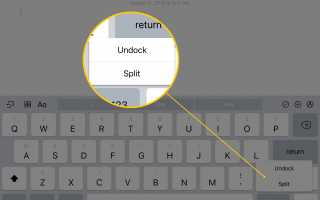Содержание
Возможность расколоть клавиатуру iPad является одним из многих скрытых приемов, о которых большинство людей не знают. Если вы действительно хорошо печатаете большим пальцем на телефоне, этот режим может ускорить набор текста, даже если вы не держите iPad на боку.
Как разделить клавиатуру на iPad
Вы можете разделить клавиатуру iPad двумя различными способами. Первый метод использует клавиатуру; вторая использует ваши пальцы и экран.
Разделить клавиатуру с помощью клавиш клавиатуры
Клавиша клавиатуры в правом нижнем углу экранной клавиатуры обычно приводит к исчезновению клавиатуры. Но если вы удержите палец на нем, появится меню). Это меню позволит вам «отсоединить клавиатуру», которая помещает ее в центр экрана, или просто разделить клавиатуру на две части.
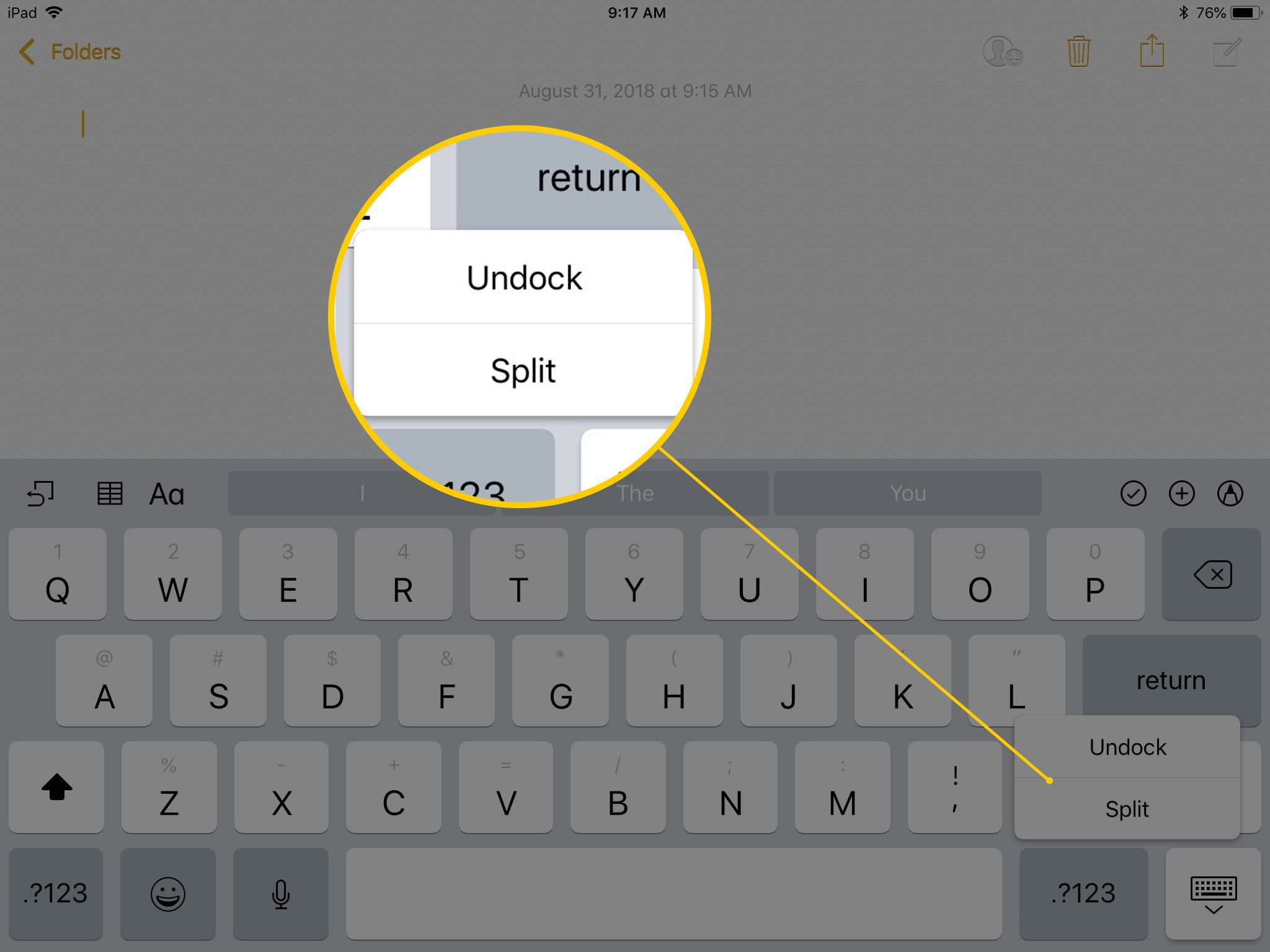
Раздвиньте клавиатуру пальцами и экраном
Есть более быстрый способ разделения клавиатуры. Вы можете фактически разобрать это пальцами. Сделайте это, поместив пальцы или большие пальцы в середину клавиатуры, а затем переместив их в любую сторону экрана, чтобы виртуально раздвинуть клавиатуру.
Добавление Virtual Touchpad к клавиатуре в iOS 9 делает это немного сложнее. Если вы задействуете виртуальную сенсорную панель, iPad не распознает жест, чтобы расколоть клавиатуру. Стоит обновить текущую iOS, если вы часто используете эту функцию.
Если вам не удается разложить клавиатуру на части, попробуйте положить планшет на стол и использовать жест уменьшения масштаба на клавиатуре. Это достигается путем сложения пальцев и их разведения. Если вы сделаете это, когда ваша рука расположена так, что ваши пальцы будут перемещаться горизонтально по клавиатуре, когда вы делаете жест, он переключится в режим разделенной клавиатуры. А поскольку вы делаете это одной рукой, iPad может быть легче распознать.
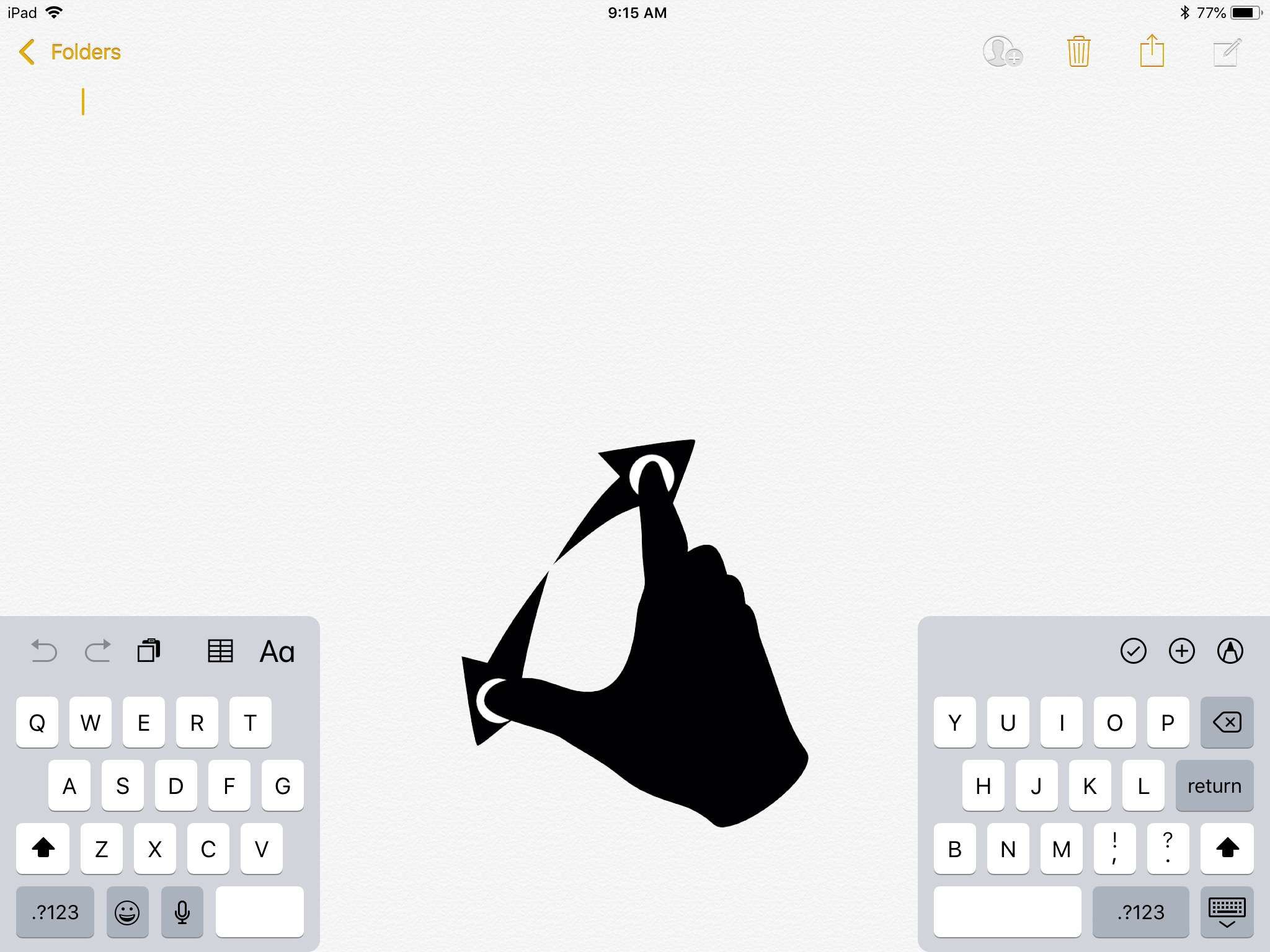
Скрытые клавиши на разделенной клавиатуре
Apple известна своими мелочами, которые вносят последние штрихи в продукт или функцию, и она не отличается от разделенной клавиатуры. Есть фактически скрытые клавиши, которые вы можете использовать, когда у вас клавиатура в режиме разделения.
Первый ряд клавиш на правой половине клавиатуры можно открыть на левой клавиатуре, введя то место, где были бы клавиши, если бы клавиатура продолжалась без разделения. Таким образом, вы можете ввести Y, нажав пальцем справа от буквы T, и вы можете ввести H, нажав справа от буквы G. Это работает и на другой стороне, позволяя вам ввести T, нажав слева от Y.
Так что, если вы привыкли дотягиваться до этих клавиш с большим натяжением во время набора текста большим пальцем, вы все равно сможете делать это на разделенной клавиатуре.
Как исправить раскол клавиатуры на iPad
Как только вы закончите с разделенной клавиатурой, вы можете «отсоединить» клавиатуру так же, как вы ее разделили.
Способ 1
- Удерживать клавиша на клавиатуре всплывающее меню.
- Выбрать Док и слияние объединить клавиатуру и переместить ее в нижнюю часть экрана.
- Или выберите сливаться комбинировать клавиатуру, но держать ее в середине экрана.
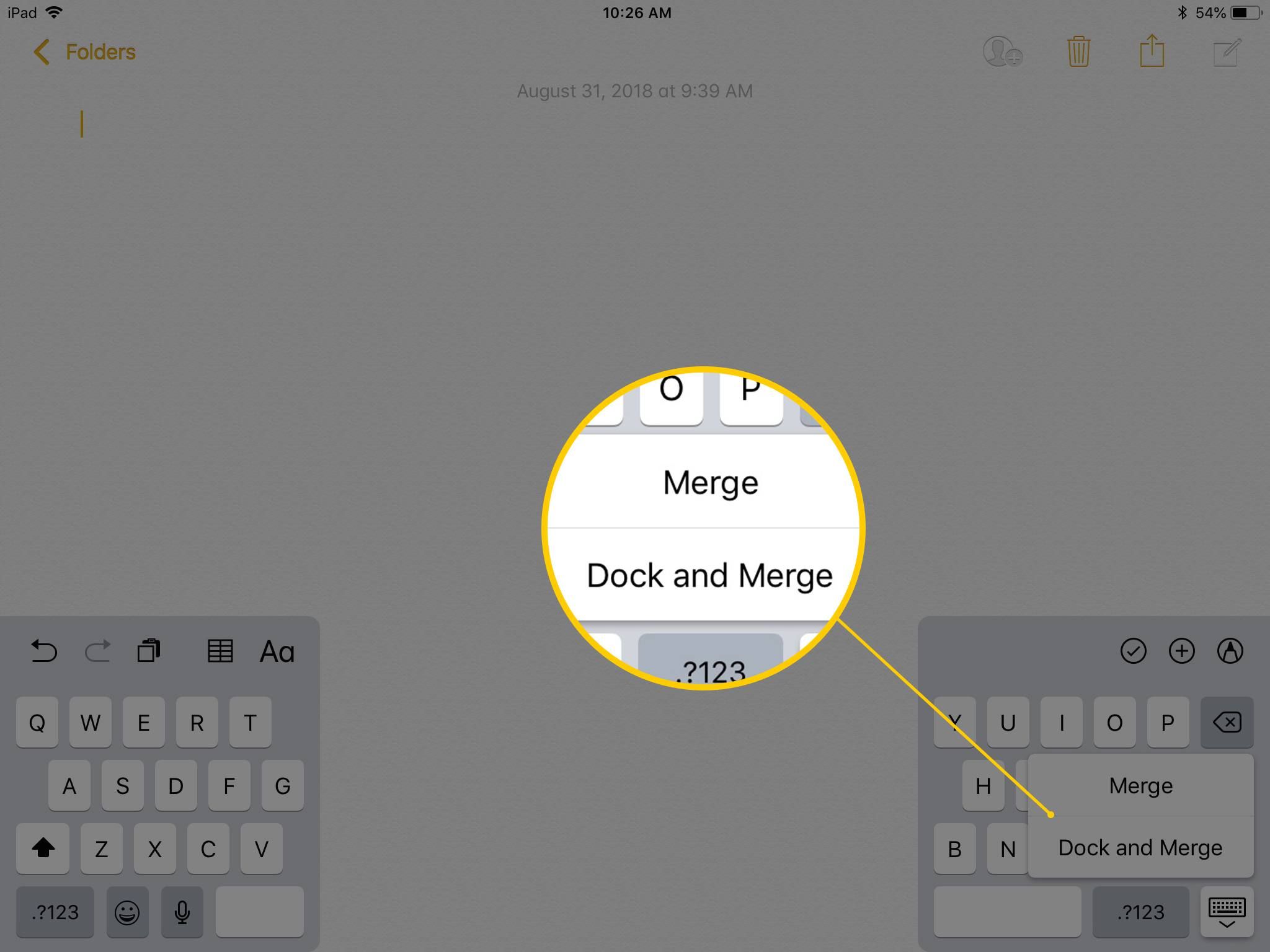
Способ 2
Нажмите на клавиатуру пальцами на экране. Это на самом деле работает немного более плавно, чем разлучать их. Просто поместите указательные пальцы вниз на средние края каждой половины клавиатуры и сведите пальцы вместе.